方法一:利用Windows记忆功能
开机后到达登录窗口,输入密码前按下Num Lock键,点亮Num Lock指示灯。不进行登录,直接选择重启。Windows会自动记忆在登录时Num Lock指示灯的状态,如果此时是亮的,那么下次启动后小键盘默认也是亮的。
注意:此方法需要你已设置好开机登录密码,否则电脑会直接进入系统。
方法二:修改BIOS设置
开机时按键盘del键(或根据电脑型号按F2、F10等键)进入BIOS。在BIOS中找到相关设置项,可能是BIOS FEATURE SETUP、Boot UP NumLock Status或Keyboard NumLock等。将NumLock项设为Enable,如果BIOS中有PnP With项, OS也将其设为。Enable保存设置并退出BIOS,重启电脑后小键盘应该会自动开启。
方法三:修改注册表
按Win+R键唤出运行对话框,输入regedit命令,点击确定或回车,打开注册表编辑器。在注册表编辑器中依次找到HKEY_USERS→.DEFAULT →Control Panel→Keyboard。在Keyboard项右侧找到InitialKeyboardIndicators,双击它。将数值数据改为2(InitialKeyboardIndicators = 2表示开启Num Lock),点击确定。退出注册表编辑器,重启电脑后小键盘默认开启。
方法四:编辑config.sys文件
按Win+R键唤出运行对话框,输入sysedit命令,点击确定或回车,打开系统配置编辑程序。在系统配置编辑程序中,单击Config.sys标题栏,将其切换为当前编辑窗口。在编辑区中键入NumLock=ON命令。保存修改并关闭系统配置编辑程序窗口,重启电脑后小键盘应该会自动开启。
方法五:创建VBS脚本
新建一个文本文档,输入以下代码:
vbsCopy Code
set WshShell=CreateObject("WScript.shell") WshShell.SendKeys"{NUMLOCK}"
保存文件后,将扩展名改为.vbs。
双击该VBS脚本文件,然后重启电脑,小键盘应该会自动开启。
你可以根据自己的需求和熟练程度选择合适的方法进行操作哦!如果还有其他快捷键相关的问题,随时都可以问我哈。